Page 1

SyncMaster 206BW / 226BW
Installation des pilotes Installation des programmes
Page 2
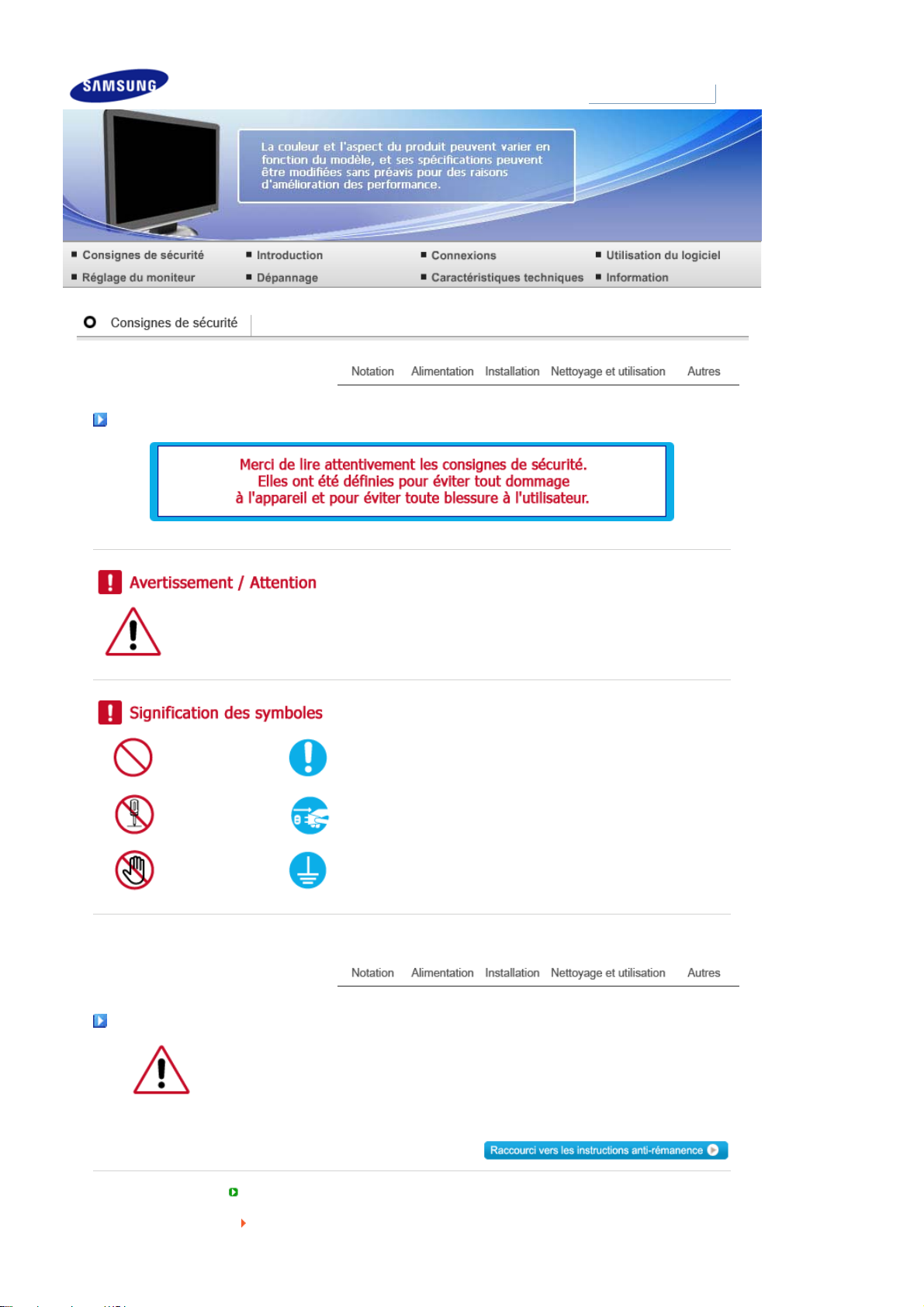
g
Notation
Ne pas suivre les consignes marquées par ce symbole pourrait avoir comme conséquence des
blessures corporelles ou des dommages sur le matériel.
Intérdit Important a lire et a comprendre dans toutes circonstances.
Ne pas démonter Déconnecter la prise de la sortie du courant.
Ne pas toucher
Mettez dans un endroit stable pour empecher une décharge
électrique.
Alimentation
Lorsque vous ne vous en êtes pas servi depuis longtemps, placez votre ordinateur
personnel (Pc) en mode DPMS.
Si vous avez un économiseur d'écran, installez-le pour activer le mode d' écran.
Les ima
es n'ont qu'une valeur de référence et ne sont pas applicables à tous les cas (ni à tous les pays).
Ne pas utiliser une prise endommagée ou desserrée.
Ceci peut causer un choc électrique ou un incendie.
Page 3

Ne pas débrancher une prise en la tirant par son cordon.
Ceci peut causer un choc électrique ou un incendie.
Utiliser uniquement des prises correctement reliées à la terre.
Un sol inadapté peut causer un choc électrique ou un incendie.
Branchez la prise d’alimentation, en veillant à ce qu’elle ne bouge pas.
Une mauvaise connexion entraîne des risques d’incendie.
Ne pas tordre ni la prise ni son cordon. Ne pas poser d’objet lourd sur ces deux
éléments. Cela pourrait provoquer des dommages.
Ceci peut causer un choc électrique ou un incendie.
Ne pas brancher trop multiprises ou de cordons à une même prise.
Ceci peut causer incendie.
Ne débranchez pas le cordon d'alimentation lorsque le moniteur est sous tension.
Cela pourrait entraîner une surtension et endommager le moniteur.
N'utilisez pas le cordon d'alimentation lorsque la prise ou le connecteur est
poussiéreux.
Si la prise ou le connecteur est poussiéreux, nettoyez-le avec un chiffon sec.
L'utilisation du cordon d'alimentation avec une prise ou un connecteur poussiéreux
peut provoquer un choc électrique ou un incendie.
Page 4

Installation
Veillez à contacter un centre de services homologué lorsque vous installez votre
écran dans un endroit très poussiéreux, humide, exposé à des températures élevées
ou faibles ou à des produits chimiques, ou s’il fonctionne sans interruption, par
exemple dans les aéroports, les gares, etc.
Si vous ne le faites pas, vous risquez d’endommager gravement votre écran.
Mettez votre moniteur dans un endroit peu humide et non poussiéreux.
Un choc électrique ou un incendie peuvent être provoqués à l'interieur du
moniteur.
Ne pas faire tomber le moniteur si vous le déplacez.
Ceci peut endommager le moniteur ou blesser les utilisateurs.
Installez la base du moniteur dans une vitrine ou sur une étagère de façon à ce que
l'extrémité de la base ne dépasse pas de la vitrine ou de l'étagère.
S'il tombait, le produit pourrait s'endommager ou blesser quelqu'un.
Ne placez pas le produit sur une surface instable ou trop petite.
Placez le produit sur une surface plane et stable, pour éviter qu’il ne tombe et
blesse quelqu’un, tout particulièrement un enfant.
Ne placez pas le produit directement sur le sol.
Quelqu’un pourrait trébucher dessus, tout particulièrement un enfant.
Conservez tout objet inflammable (bougies, insecticides ou cigarettes) à distance du
produit.
Cela pourrait provoquer un incendie.
Conservez tout appareil chauffant à distance du câble d’alimentation.
La fonte du revêtement du câble peut entraîner un risque de choc électrique ou
d’incendie.
Page 5

N’installez pas le produit dans un environnement mal ventilé, par exemple une
étagère, un placard, etc.
Toute augmentation de la température interne entraîne un risque d’incendie.
Placer le moniteur sur une surface plane et stable.
Il peut être ainsi abîmé ou cassé.
Ne pas utiliser le moniteur sans son support.
La surface de TFT-LCD peut ainsi être abîmée.
L'installation du support mural doit être réalisée par un installateur professionnel.
Un personnel non qualifié pourrait se blesser lors de l'installation.
Utilisez uniquement le matériel d'installation spécifié dans le mode d'emploi.
Nettoyage et utilisation
Lors de l’installation du produit, veillez à le maintenir éloigné d’au moins 10 cm du
mur afin d’assurer une bonne ventilation.
Une ventilation insuffisante peut provoquer une augmentation de température
interne du produit. Cela entraîne une réduction de la durée de vie des composants
réduite et une diminution des performances.
Conservez l'emballage plastique (sac) hors de portée des enfants.
L'enfant risque de suffoquer s'il joue avec l'emballage plastique (sac).
Lorsque vous voulez nettoyer le boîtier du moniteur ou la surface de l ecran (TFT-
LCD), essuyez avec un tissu doux légèrement humide.
Ne pas pulvériser le détergent directement sur le moniteur.
Ceci peut causer des dommages, choc électrique ou un incendie.
Page 6
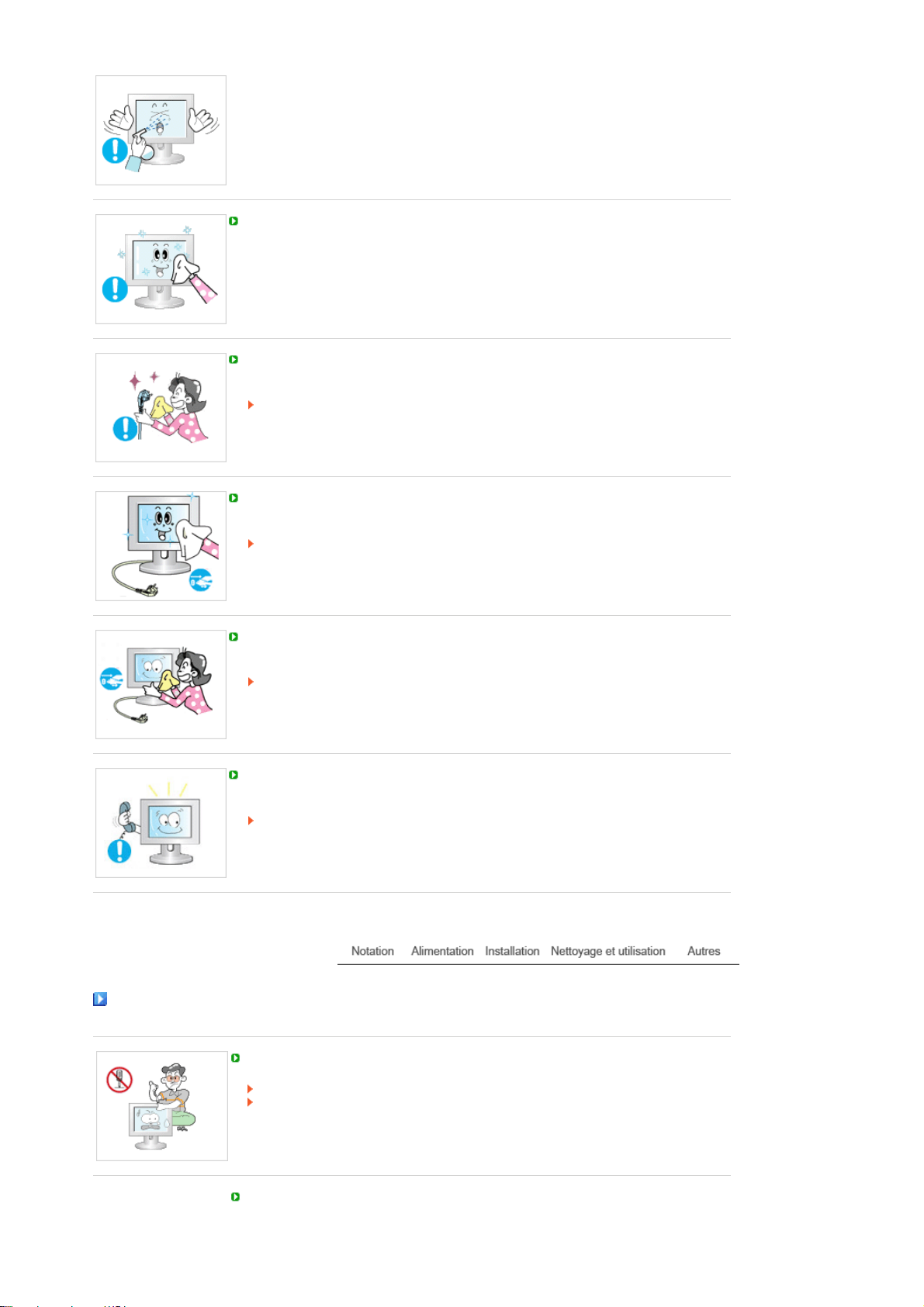
Utiliser le détergent recommandé avec un chiffon doux.
Si le connecteur entre la prise et la broche est poussiéreux ou sale, le nettoyer
correctement avec un chiffon sec.
Un connecteur sale peut causer une décharge électrique ou un incendie.
Assurez-vous que le cordon d’alimentation est débranché avant de nettoyer le
produit.
Ceci pourrait provoquer un choc électrique ou un incendie.
Débranchez le cordon d’alimentation de la prise secteur et essuyez le produit à l’aide
d’un chiffon doux et sec.
N’utilisez pas de produit chimique, tels que de la cire, du benzène, de l’alcool, du
diluant, de l’insecticide, du désodorisant, du lubrifiant ou du détergent.
Autres
Prenez contact avec le Centre de Service ou le Centre Clientèle pour procéder au
nettoyage de l'intérieur tous les ans.
L'intérieur du produit doit rester propre.
L'accumulation de poussières à l'intérieur du produit pendant une longue période
peut provoquer un dysfonctionnement ou un incendie.
Ne pas enlever le panneau supérieur ni le panneau arrière.
Ceci peut causer un choc électrique ou un incendie.
Demander cette opération à un personnel de service qualifié.
Déconnecter le moniteur s’il ne fonctionne pas normalement, si vous notez des bruits
ou des odeurs inhabituels. Contactez votre revendeur ou service agréé.
Page 7

Ceci peut causer un choc électrique ou un incendie.
Ne placez pas le produit dans un environnement exposé à l’essence, à la fumée ou à
l’humidité ; n’installez pas le produit dans un véhicule.
Cela peut gener son fonctionnement ou provoquer un incendie.
Éviter plus particulièrement d'utiliser votre moniteur près d'une source d'eau ou à
l'extérieur s'il venait à neiger ou à pleuvoir.
Si le moniteur tombe ou si son enveloppe est abîmée, éteignez-le et débranchez la
prise de courant. Contactez ensuite le Centre d'Assistance.
Le moniteur pourrait mal fonctionner, provoquant une électrocution ou un incendie.
Laissez votre moniteur éteint en cas d'orage et d'éclairs ou lorsque vous avez besoin
de le laisser inutilisé pendant une période assez longue.
Le moniteur pourrait mal fonctionner, provoquant une électrocution ou un incendie.
N’essayez pas de déplacer le moniteur en tirant uniquement sur le fil ou sur le câble
de signal.
Ceci peut causer un choc électrique, un incendie ou des bléssures.
Ne pas déplacer le moniteur de droite ou à gauche en tirant sur le cordon
d’alimentation ou sur le câble vidéo.
Ceci peut causer un choc électrique, un incendie ou des bléssures.
Ne pas couvrir les ouvertures du moniteur.
Une mauvaise ventilation peut causer une panne ou un incendie.
Ne pas placer de récipient contenant de l'eau, des produits chimiques ou de petits
objets métalliques sur le moniteur.
Cela peut gener son fonctionnement ou provoquer un incendie.
Si un corps étranger venait a tomber dans le moniteur, débranchez la prise
électrique et contacter le Centre d'Assistance.
Conservez le produit à distance de tout aérosol chimique ou de toute substance
inflammable.
Page 8

Ceci peut causer une explosion ou un incendie.
Ne jamais insérer d’objet métallique dans les ouvertures du moniteur.
Ceci peut causer un choc électrique, un incendie ou des bléssures.
N'insérez aucun objet métallique, comme un câble ou un foret, et aucun objet
inflammable, comme un morceau de papier ou une allumette, dans le ventilateur, la
prise casque ou les prises AV.
Cela pourrait en effet provoquer un incendie ou un choc électrique.
Si une substance étrangère ou de l'eau pénètre dans le produit, mettez-le hors
tension, débranchez le connecteur d'alimentation de la prise murale et contactez
le centre de services.
Si vous visualisez un écran fixe pendant une longue période de temps, une image
résiduelle ou floue peut apparaître.
Passez en mode économie d'énergie ou réglez l'économiseur d'écran sur image
mobile lorsque vous devez vous éloigner du moniteur pendant une période
prolongée.
Réglez la résolution et la fréquence aux niveaux appropriés à votre modele.
Des niveaux de résolution et de fréquence qui ne sont pas adaptés peuvent
abîmer votre vue.
20 pouces de large (51 cm) - 1680 x 1050
22 pouces de large (56 cm) - 1680 x 1050
Regarder le moniteur de trop près peut entraîner des troubles de la vision.
Pour réduire la fatigue oculaire, faites une pause d'au moins cinq Minutes toutes les
heures lorsque vous êtes devant le moniteur.
N'installez pas le produit sur une surface non stable ou irrégulière ni dans un endroit
soumis à des vibrations.
S'il tombait, le produit pourrait s'endommager ou blesser quelqu'un.
L'utilisation du produit dans un endroit soumis à des vibrations peut raccourcir sa
durée de vie ou entraîner un début d'incendie.
Débranchez le cordon d'alimentation lorsque vous déplacez l'écran. Vérifiez que tous
les câbles, y compris celui de l'antenne et ceux reliant d'autres appareils, sont
Page 9

débranchés avant de déplacer le moniteur.
Un câble non débranché peut être endommagé et occasionner un incendie ou un
choc électrique.
Tenez le produit hors de portée des enfants, qui pourraient l’endommager en s’y
accrochant.
La chute d’un produit peut causer des blessures et parfois la mort.
Si vous prévoyez de ne pas utiliser le produit pendant une longue période,
débranchez-le.
Le non-respect de cette instruction peut entraîner une émission de chaleur due à
l’accumulation de poussière ou une dégradation de l’isolation, dont peut découler
un choc électrique ou un incendie.
Ne placez pas d’objets pouvant attirer un enfant (jouets favoris ou objets tentants) sur
le produit.
L’enfant pourrait tenter d'escalader le produit pour récupérer cet objet.
Ceci pourrait entraîner la chute de l’objet, qui peut blesser ou même tuer l’enfant.
Lorsque vous soulevez ou déplacez le moniteur, ne le basculez pas en ne tenant que
le socle.
Le moniteur risquerait de chuter et d'être endommagé, voire de blesser quelqu'un.
Positions correctes lors de l'utilisation du moniteur
Essayez d'avoir une position correcte lors de l'utilisation du moniteur.
z Le dos doit être droit.
z
Maintenez une distance d'environ 45 à 50 cm entre vos yeux et
l'écran du moniteur. Regardez l'écran légèrement par dessus et ayez
le moniteur bien en face de vous.
z Inclinez le moniteur vers le haut de 10 à 20 degrés. Réglez la hauteur
du moniteur de façon à ce qu'il soit légèrement en dessous du niveau
des yeux.
z
Réglez l'angle du moniteur pour qu'il n'y ait pas de reflet de lumière
sur l'écran.
z
Les avant-bras doivent être perpendiculaires au corps. Les bras
doivent être dans l'alignement des mains.
z L'angle de vos coudes doit être droit.
z
L'angle de vos genoux doit être supérieur à 90 degrés. Ne décollez
pas les pieds tomber du sol. Ajustez la position des bras pour qu'ils
soient en dessous du cœur.
Comment éliminer ce produit
(Déchets d’équipements électriques et électroniques) - Europe uniquement
(Applicable dans les pays de l’Union Européen et aux autres pays européens
Page 10

disposant de systémes de collecte sélective)
Ce symbole sur le produit ou sa documentation indique qu’il ne doit pas être
éliminé en fin de vie avec les autres déchets ménagers. L’élimination
incontrôlée des déchets pouvant porter préjudice à l’environnement ou à la
santé humaine, veuillez le séparer des autres types de déchets et le recycler
de façon responsable. Vous favoriserez ainsi la réutilisation durable des
ressources matérielles.
Les particuliers sont invités à contacter le distributeur leur ayant vendu le
produit ou à se renseigner auprès de leur mairie pour savoir où et comment
ils peuvent se débarrasser de ce produit afin qu’il soit recyclé en respectant
l’environnement.
Les entreprises sont invitées à contacter leurs fournisseurs et à consulter les
conditions de leur contrat de vente. Ce produit ne doit pas être éliminé avec
les autres déchets commerciaux.
Page 11

Fonctions
RTA Moniteur
RTA (Response Time Accelerator)
Fonction qui augmente la vitesse de réponse du panneau pour offrir un affichage vidéo plus net et
plus naturel.
RTA Mar. Active la fonction RTA pour que le panneau fonctionne à une vitesse de réponse plus
élevée que sa vitesse initiale.
RTA Arr. Désactive la fonction RTA de sorte que le panneau fonctionne à sa vitesse de réponse
initiale.
Si vous mettez l'appareil sous puis hors tension après avoir désactivé la fonction RTA, celle-ci
est automatiquement activée (paramètre d'usine)
Contenu de l’emballage
Vérifiez que les éléments suivants sont inclus dans le moniteur.
Contactez votre revendeur le plus proche si vous souhaitez acheter des équipements optionnels.
Déballage
Après avoir installé le pied
S'ils manquent quelques choses, contactez votre vendeurr.
Moniteur
Page 12

Après avoir replié le pied
Manuel
Moniteur et Support simple
Guide d'installation rapide
(N'est pas disponible dans
toutes les agences)
Câble
Fil électrique Câble D-sub
Autres
Chiffon de nettoyage
Vendu séparément
Carte de Garantie
Guide de l'Utilisateur,
Gestionnaire de Moniteur
Câble DVI
Page 13

Votre moniteur
Façade
Bouton MENU [ ]
Boutton MagicBright™
[]
Ouvre le menu OSD. Également utilisé pour sortir du menu OSD ou
pour revenir au menu précédent.
MagicBright™ est une nouvelle fonctionnalité qui garantit un
environnement d'affichage idéal selon le contenu de l'image regardée.
Actuellement, 7 modes sont disponibles : Personnalisé, Texte,
Internet, Jeu, Sport et Cinéma, Contraste Dynam. Chaque mode est
associé à une valeur de luminosité prédéfinie. Pour sélectionner l'un
de ces 7 réglages, il vous suffit de cliquer sur le bouton
'MagicBright™'.
1) Personnalisé
Bien que rigoureusement choisies par nos ingénieurs, les valeurs
préconfigurées peuvent ne pas vous convenir. Cela dépend de
vos goûts.
Si tel est le cas, réglez la Brightness (Luminosité) et le Contrast
(Contraste) en utilisant le menu de l'OSD.
2) Texte
Pour tout ce qui est documentation ou lors d'importants travaux
dans des textes.
3) Internet
Pour tout ce qui est travail dans des images complexes comme
des textes et des graphiques.
4) Jeu
Pour regarder des émissions, comme du Jeu.
5) Sport
Pour regarder des émissions, comme du sport.
6) Cinéma
Page 14

Pour regarder des films, comme un DVD ou un CD vidéo.
7) Contraste Dynam
Contraste dynam detecte automatiquement le signal visuel entrant
et le regle pour creer le contraste optimum.
>> Cliquez ici pour voir une animation
Bouton Luminosité [ ] Lorsque l'OSD n'est pas à l'écran, appuyez sur le bouton pour régler
Boutons d'Ajustement []Permet de régler les options du menu.
la luminosité.
>> Cliquez ici pour voir une animation
Bouton Entrée [ ] /
Bouton SOURCE
Bouton AUTO "Auto" permet au monteur de régler sor-meme le signal vidéo en entrée.
Bouton d'Alimentation []Utiliser ce bouton pour allumer et éteindre le moniteur.
Indicateur d'alimentation
Voir Économie d'énergie decrit dans le manuel pour plus d'informations concernant les
fonctions de l'économie d` énergie. Pour économie d'énergie, veuillez couper
l'alimentation de votre moniteur lorsque vous ne vous en servez pas ou lorsque vous le
laissez sans l`utiliser pendant une longue période.
Al'arrière
Permet d'activer un élément de menu mis en surbrillance. /
Quand vous enfoncez la touche 'SOURCE', sélectionnez ensuite le
signal Vidéo lorsque l'affichage à l'écran (OSD) est inactif. (Lorsque
vous appuyez sur le Bouton Source pour modifier le mode d'entrée,
un message s'affiche dans le coin supérieur gauche de l'écran,
indiquant le mode actuel – signal d'entrée Analog, Digital.)
Si vous sélectionnez le mode Numérique, vous devez connecter
votre moniteur à la carte graphique avec un port DVI numérique
utilisant le câble DVI.
>> Cliquez ici pour voir une animation
Ce voyant bleu s'allume lors du fonctionnement normal et clignote
lorsque le moniteur enregistre vos réglages.
La configuration au dos du moniteur peut être différente d'un modèle à l'autre.
Port POWER Brancher le cordon électrique a la prise d 'alimentation au dos de votre
moniteur.
Port DVI IN (HDCP) Connectez le câble DVI au port DVI à l'arrière du moniteur.
Port RGB IN Connectez le câble de signal au port D-sub 15 broches à l'arrière du
moniteur.
Verrou Kensington Le verrou Kensington est un périphérique utilisé pour fixer physiquement le
système lorsque vous l'utilisez dans un lieu public.
Le dispositif de verrouillage est fourni séparément.
Contactez le revendeur de votre dispositif de verrouillage pour obtenir
Page 15
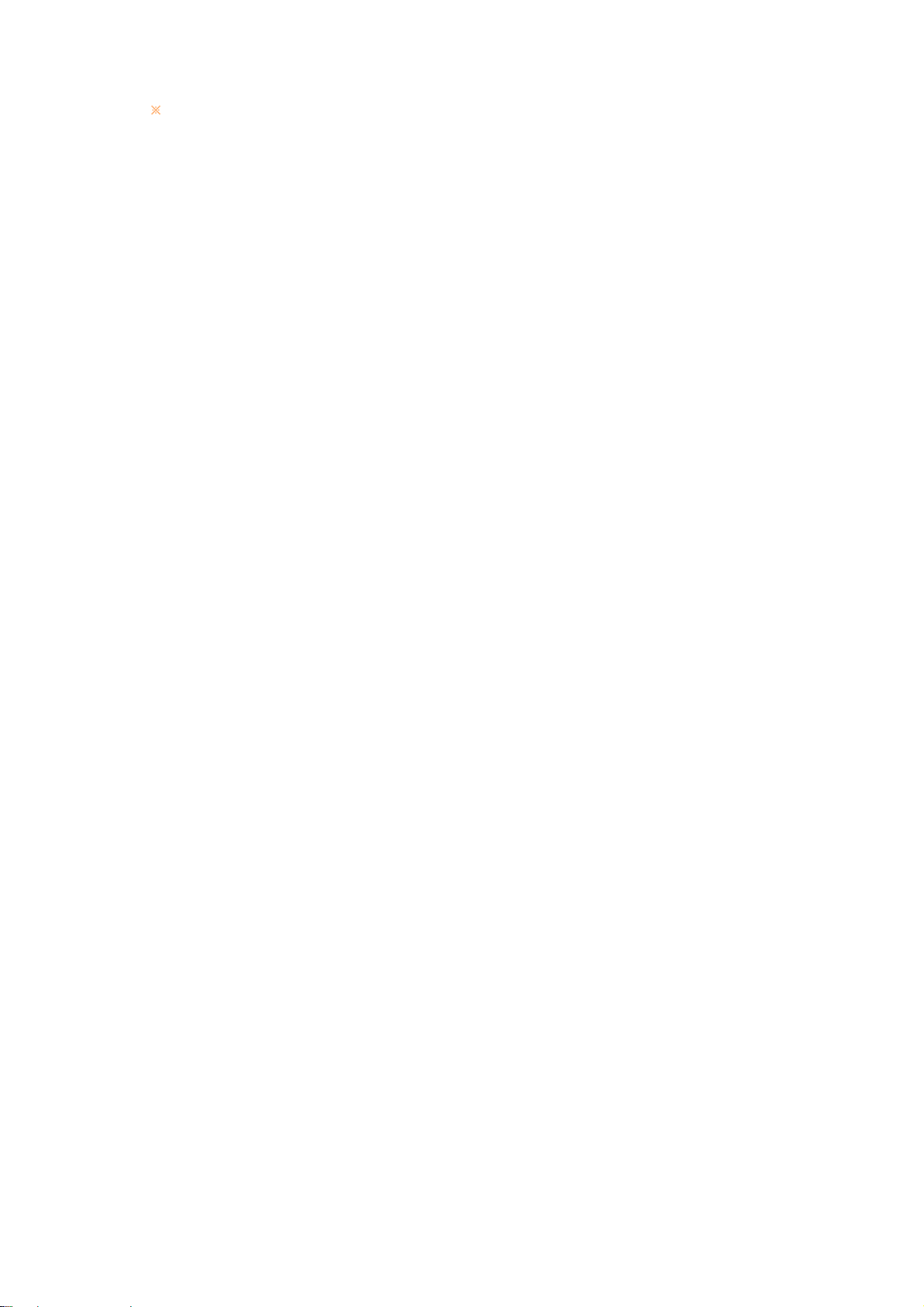
des informations sur son utilisation.
Voir Connexion de Votre Ordinateur pour plus d'informations concernant la connexion du
câble.
Page 16

Connexion des câbles
Brancher le cordon électrique a la prise d 'alimentation au dos de votre moniteur.
Branchez le fil électrique du moniteur a la prise la plus proche.
Utilisez une connexion adaptée à votre ordinateur.
Utilisation d'un connecteur D-sub (analogique) sur la carte vidéo.
- Connectez le câble de signal au port D-sub 15 broches à l'arrière du moniteur.
[RGB IN]
Utilisation d'un connecteur DVI (numérique) sur la carte vidéo.
- Connectez le câble DVI au port DVI à l'arrière du moniteur.
[DVI IN (HDCP)]
Branché sur un Macintosh.
- Connectez l'écran au Macintosh en utilisant le câble de connexion D-sub.
Si le moniteur et l’ordinateur sont connectés, vous pouvez les mettre sous tension et les utiliser.
Utilisation du socle
Assemblage du moniteur
Page 17

Moniteur et Base
Monter la base
Ce moniteur accepte une interface de montage de 100 mm x 100 mm conforme à la norme VESA.
A. Moniteur
B. Interface de montage (Vendu séparément)
Mettez le moniteur hors tension et débranchez son cordon d’alimentation.
Posez le moniteur LCD face contre terre sur une surface plane en intercalant un
coussin pour protéger l’écran.
Enlevez les quatre vis et ensuite le support du moniteur LCD.
Alignez l’interface de montage sur les trous dans le panneau de montage arrière et
fixez-la à l’aide des quatre vis fournies avec le support articulé, le dispositif d’accrochage au mur ou l’autre support.
Page 18

Installation du pilote d’écran
p
)
)
p
)
)
Lorsque le système d'exploitation demande le pilote pour le moniteur. insérez le CD-ROM inclu avec
moniteur. L` Installation de pilote est légèrement différente d'un syst ème d'opération à l'autre. Suivez les
Préparez un disque vierge et téléchargez le fichier de sur le site d'internet indiqué ci-dessous.
Installation du pilote d’écran (Automatique
Insérez CD dans le pilote CO-ROM.
Cliquez "Windows".
Choisissez le model de votre moniteur dans la liste du model, ensuite cliquez le bouton "OK".
consignes qui sont appropriées pour votre système d'opération.
Site internet :htt
://www.samsung.com/(Monde
http://www.samsung.com/monitor(U.S.A
http://www.sec.co.kr/monitor (Corée)
://www.samsungmonitor.com.cn/(Chine
htt
Si le message suivant s’affiche, cliquez sur le bouton "Continue Anyway" (Continuer quand
même). Puis sur "OK".(Système d'Opération de Microsoft
®
Windows® XP/2000)
Page 19

Ce pilote moniteur est en garantie du logo MS, et cette installation ne nuit pas à votre
)
system.
Le pilote certifié va etre affiché à SAMSUNG Monitor Homepage
http://www.samsung.com/
L'installation du Pilote Moniteur est terminée.
Installation du pilote d’écran (Manuelle
Windows Vista | Windows XP | Windows 2000 | Windows ME | Windows NT | Linux
Système d'Opération de Microsoft® Windows Vista™
Insérez votre CD du manuel dans le lecteur de CD-ROM.
Cliquez sur (Démarrer) et "Panneau de configuration". Double-cliquez ensuite sur "Apparence
et personnalisation".
Cliquez sur "Personnalisation", puis sur "Paramètres d'affichage".
Cliquez sur "Paramètres avancés".
Cliquez sur "Propriétés" dans l'onglet "Moniteur". Si le bouton "Propriétés" est désactivé, cela
signifie que la configuration de votre moniteur est terminée. Le moniteur peut être utilisé tel quel.
Si le message "Windows doit..." s'affiche, comme illustré ci-dessous, cliquez sur "Continuer".
Page 20

Ce pilote moniteur est en garantie du logo MS, et cette installation ne nuit pas à votre
system.
Le pilote certifié va etre affiché à SAMSUNG Monitor Homepage
http://www.samsung.com/
Cliquez sur "Mise à jour du pilote..." dans l'onglet Pilote.
Activez la case à cocher "Rechercher un pilote logiciel sur mon ordinateur" et cliquez sur "Me
laisser choisir parmi une liste de pilotes de périphériques sur mon ordinateur".
Cliquez sur "Disque fourni…" et sélectionnez le dossier (par exemple, D:\Lecteur) où se situe le
fichier de configuration du pilote et cliquez sur "OK".
Sélectionnez le modèle de votre moniteur dans la liste et cliquez sur "Suivant".
Page 21

Cliquez sur "Fermer" → "Fermer" → "OK" → "OK" sur les écrans qui s'affichent successivement.
Système d'Opération de Microsoft® Windows® XP
Insérez CD dans le pilote CD-ROM.
Cliquez "Commencer" → "Panneau de contrôle" et puis cliquez l'icône "Apparence et Thème".
Cliquez l'icône "Affichage" et choisissez le tab "Setting" et puis cliquez "Avancé".
Page 22

Cliquez le bouton "Propriétés" dans le tab "Moniteur" et choisissez le tab "Pilote".
Cliquez "Pilote mise à jour..." et choisissez "Installer d'une list ou..." et puis cliquez le bouton
"Suivant".
Choisissez "Ne pas chercher, Je vais…" et cliquez "Suivant". Ensuite, cliquez "Avoir disques".
Cliquez le bouton "Navigateur" et choisissez Pilote D:\. Ensuite choisissez le model de votre
moniteur dans la liste du model et cliquez le le bouton "Suivant".
Page 23

Si le message suivant s’affiche, cliquez sur le bouton "Continue Anyway" (Continuer quand
même). Puis sur "OK".
Ce pilote moniteur est en garantie du logo MS, et cette installation ne nuit pas à votre
system.
Le pilote certifié va etre affiché à SAMSUNG Monitor Homepage
http://www.samsung.com/
Cliquez le bouton "Fin" et puis cliquez le bouton "OK" continuellement.
L'installation du Pilote Moniteur est terminée.
Système d'Opération de Microsoft® Windows® 2000
Lorsque vous observez "Signature Numérique Non Trouvé" sur votre moniteur, suivez ces
étapes.
Choisissez le bouton "OK" dans la fenetre d' "Insérer le Disque"
Cliquez le bouton "Chercher" dans la fenetre de "Fichier Necéssaire".
Choisissez A:(D:\Driver) puis cliquez le bouton "Ouvrir" et enfin cliquez le bouton "OK".
Page 24

g
Guide Manuel D'Installation de Moniteur
Cliquez "Démarrer", "Installation", "Panneau de contrôle"
Cliquez deux fois sur l'icône "Affichage".
Choisissez l`onglet "Installation" puis cliquez "Avancée"
Choisissez "Moniteur".
Cas1 : Si le bouton "Propriété" est inativé, cela signifie que votre moniteur est correctement
paramétré. Veuillez arreter l'installation.
Cas2 : Si le bouton "Propriété" est inactivé, cliquez sur le bouton "Propriétés". Veuillez continuer
les étapes suivantes.
Cliquez "Pilote" et cliquez sur "Mise à jour de pilote" Puis cliquez sur le bouton "Suite".
Choisissez l'"Affichage de la liste des pilotes connus pour ce dispositif de sorte que je puisse choisir
un pilote spécifique". Puis cliquez sur "Suite" puis "Disquette Fournie".
Cliquez le bouton "Chercher" puis choisissez A:(D:\Driver).
Cliquez le bouton "Ouvrir" puis cliquez le bouton "OK".
Choisissez votre modele de moniteur et cliquez sur le bouton "Suite" puis cliquez sur le meme
bouton encore une fois.
Cliquez le bouton "Finir" puis "Fermer"
Si vous pouvez observer "Signature Num érique Non Trouvé" cliquez le bouton "Oui". Et cliquez
"Finir et "Fermer".
Système d'Opération de Microsoft® Windows® Millennium
Cliquez "Démarrer", "Installation", "Panneau de contrôle"
Cliquez deux fois sur l'icône "Affichage".
Choisissez l`onglet "Installation" puis cliquez "Avancée"
Choisissez le tab "Moniteur".
Cliquez le bouton "Changer" dans le domaine de "Type de Moniteur".
Choisissez "Spécifier la localisation du pilote".
Choisissez "Afficher la liste de touts les pilotes dans une localisation spécifique..."et puis cliquez
le bouton "Suivant ".
Cliquez le bouton "Avoir Disques".
Spécifiez A:\(D:\driver) et puis cliquez le bouton "OK".
Sélectionnez "Montrer touts les dispositifs" et choisissez le moniteur qui correspond a ce que
vous avez branché sur votre ordinateur et cliquez "OK".
Continuez a choisir le bouton "fermer" et le bouton "OK" jusqu' a ce que vous fermiez la boîte de
dialogue "Proprietés d'affichage".
Système d'Opération de Microsoft® Windows® NT
Cliquez sur "Démarrer", "Installation", "Panneau de Contrôle" et cliquez deux fois sur "Affichage".
Dans la fenetre de "Information sur l'Affichage", cliquez sur l`onglet "Installation" puis cliquez sur
"Tous les modes d'Affichages".
Sélectionnez un mode que vous souhaitez utiliser ("Résolution", "Nombre de couleurs", et
"Fréquence verticale") et cliquez "OK".
Si après avoir cliqué sur Test, vous constatez que l'écran fonctionne normalement, cliquez sur
Apply (Appliquer). Si l'écran ne fonctionne pas normalement, changez pour un mode différent
(baisser la résolution, le nombre de couleur).
S'il n'y a pas de mode pour "Tous les modes d'Affichages", sélectionnez le niveau de
résolution et la fréquence verticale en se référant au Modes Pré-établis d'Affichage que
vous trouverez dans ce
Système d'Opération de Linux
Pour éxécuter X-Window, vous avez besoin d'avoir le fichier X86Config qui est un fichier pour le
parametrage du système.
Appuyez sur "Entrer" au premier et au deuxieme écran apres avoir exécuté le fichier de
"X86Config".
Le troisieme écran est pour "réglage de votre souris"
Réglez la souris de votre ordinateur.
L` écran suivant est pour "sélectionner le Clavier".
Choisissez un Clavier pour votre ordinateur.
L` écran suivant est "installez votre moniteur".
uide.
Page 25

Avant tout, parametrez la "fréquence horizontale" pour votre ordinateur. (Vous pouvez entrer la
valeur de la fréquence directement.)
Parametrez la "fréquence verticale" pour votre ordinateur. (Vous pouvez entrer la valeur de la
fréquence directement.)
Entrez "le nom du modele de votre moniteur". Cette information ne va pas affécter l'éxecution de
X-Window.
Vous avez "fini" de paramétré votre ordinateur.
"Exécuter" X-Window apres avoir installé les autres périphériques.
Natural Color
Programme du Logiciel "Natural Color"
L'un des problemes récents lors de l'utilisation d'un ordinateur est la couleur des images imprimées
par une imprimante ou d'autres images scannées par un scanner ou un appareil-photo digital ne sont
pas identiques a celles visibles sur le moniteur. La Natural Color S/W est la solution ideale pour ce
probleme. C'est un système de gestion de couleur développée par Samsung Electronics en
association avec Korea Electronics & Telecommunications Research Institute (ETRI). Ce système est
disponible seulement pour les moniteurs Samsung et produit les images imprimées ou scannées qui
ont les memes couleurs que les images du moniteur.
Pour plus d'informations, allez dans Help (Aide-F1) dans le programme logiciel.
Comment installer le logiciel Natural Color
Insérez le CD inclus avec le moniteur Samsung dans le lecteur de CD-Rom. Puis, on exécutera
l'écran initial de l'installation de programme. Cliquez sur Natural Color sur l'écran initial pour installer
le logiciel Natural Color.
Pour installer le programme manuellement, insérez le CD fourni avec le moniteur Samsung dans le
lecteur de CD-ROM, cliquez sur le bouton [Démarrer] de Windows, puis sélectionnez [Exécuter...].
Entrer D:\Color\NCProSetup.exe et puis appuyer [Entrer].
(Si le lecteur oú le CD est inséré n'est pas D:\, entrer le lecteur applicable)
Comme nt supprimer le programme logiciel de la Natural Color
Dans le menu "Démarrer", sélectionnez "Paramètres"/ "Panneau de configuration", puis doublecliquez sur "Ajout/Suppression de programmes".
Choisir Natural Color de la Liste et puis cliquez le bouton [Ajouter/Supprimer]
MagicTune™
Page 26

Installation
(Mag
g
g
1. Insérez le CD-ROM d'installation dans le lecteur de CD-ROM.
2. Cliquez sur le fichier d'installation de MagicTune™.
3. Sélectionnez la langue utilisée lors de l'installation puis cliquez sur"Suivant".
4. Lorsque la fenêtre de l'assistant d'installation s'affiche, cliquez sur "Suivant".
5. Cochez "J'accepte les termes du contrat de licence" pour accepter les termes d'utilisation.
6. Sélectionnez un dossier dans lequel peut s'installer le programme MagicTune™.
7. Cliquez sur "Installer".
8. La fenêtre "Etat de l'installation".
9. Cliquez sur "Terminer".
10. Lorsque l'installation est terminée, l'icône exécutable de MagicTune™ apparaît sur votre bureau.
Double-cliquez sur cette icône pour lancer le programme.
L'icône de MagicTune™ peut ne pas être visible. Cela dépend des
spécificités de votre système informatique ou de votre moniteur. Si cela
vous arrive, appuyez sur la touché F5.
Problèmes d'installation
icTune™)
L'installation de MagicTune™ peut être affectée par différents facteurs tels que la carte vidéo, la carte
mère ou l'environnement réseau.
Confi
uration recommandée
Systèmes d'exploitation
z
Windows 2000
z
Windows XP Home Edition
z
Windows XP Professional
z
Windows Vista™
Il est recommandé d'utiliser MagicTune™ sous Windows™2000 ou
version ultérieure.
Matériel
z
32Mo de mémoire ou supérieur
z
60Mo de disque dur ou supérieur
* v site web de Ma
icTune™.
Désinstallation
Le programme MagicTune™ ne peut être supprimé qu'en utilisant l'option "Ajout/Suppression de
programmes" du Panneau de configuration de Windows™.
Suivez les étapes suivantes pour désinstaller MagicTune™.
1. Allez dans la [Barre des tâches] ' [Démarrer] ' [Paramètres] puis dans [Panneau de configuration]. Si
Page 27

le programme fonctionne avec Windows™ XP, allez dans le [Panneau de configuration] du menu
[Démarrer].
2. Dans le Panneau de configuration, cliquez sur l'icône "Add or Remove Programs(Ajout/Suppression
de programmes)".
3. Dans la fenêtre "Add or Remove Programs(Ajout/Suppression de programmes)", descendez jusqu'à
"MagicTune™". Cliquez dessus pour le mettre en surbrillance.
4. Cliquez sur le bouton "Change/Remove(Modifier/Supprimer)" pour supprimer le programme.
5. Cliquez sur "Yes(Oui)" pour lancer le processus de désinstallation.
6. Attendez que la boîte de dialogue "Uninstall Complete(Suppression terminée)" apparaisse.
Allez sur le site web de MagicTune™ pour trouver un support technique concernant MagicTune™, une
Foire aux questions (FAQ) (questions et réponses) ainsi que les mises à jour des logiciels.
Page 28

Boutons de contrôle
[MENU / ] Ouvre le menu OSD. Également utilisé pour sortir du menu OSD ou pour
revenir au menu précédent.
[ ] Pour régler les éléments du menu.
[ ] Active le menu mis en surbrillance.
[AUTO] Lorsque vous appuyez sur le bouton "AUTO", l'écran de Réglage automatique
apparaît comme indiqué dans l'écran central.
Fonctions directes
AUTO
Page 29

Menu Description
Lorsque vous appuyez sur le bouton "AUTO", l'écran de Réglage automatique
apparaît comme indiqué dans l'écran central.
Appuyez pour ajuster automatiquement le signal PC entrant. Les valeurs Fin,
Base et Position sont réglées automatiquement.
(Disponible en mode analogique uniquement)
AUTO
Verrouillage et déverrouillage OSD
AUTO
Pour faire la fonction du réglage automatique plus forte, effectuez la fonction
'AUTO' lorsque "AUTO PATTERN" (le MODE d'AUTO) est allumé.
Si le réglage automatique ne fonctionne pas correctement, appuyez de
nouveau sur le bouton "AUTO" pour obtenir un réglage encore plus précis de
l'image.
Si vous modifiez la résolution à partir du panneau de configuration, la fonction
Auto sera lancée automatiquement.
Page 30

MENU
Menu Description
käyttämällä Suora-
painiketta.
MagicBright™
Cette fonction permet de verrouiller les fonctions OSD pour conserver l'état
actuel des paramètres et empêcher les autres utilisateurs de régler les
paramètres actuels.
Locked(Verrouillage) : Maintenez le bouton menu enfoncé cinq (5) secondes
au moins pour activer la fonction de verrouillage du réglage de l'OSD.
Unlock(Déverrouillage) : Maintenez le bouton menu enfoncé cinq (5)
secondes au moins pour désactiver la fonction de verrouillage du réglage de
l'OSD.
Bien que la fonction de verrouillage du réglage de l'OSD soit activée,
vous pouvez encore régler la luminosité et le contraste et ajuster
MagicBright ( ) à l'aide du bouton Direct.
Page 31

Menu Description
MagicBright™
Luminosité
Appuyez une nouvelle fois le bouton MagicBright™ et sélectionnez le mode
souhaité.
- 7 différents modes
(Personnalisé/Texte/Internet/Jeu/Sport/Cinéma/Contraste Dynam.)
Menu Description
Luminosité
Lorsque l'OSD n'est pas à l'écran, appuyez sur le bouton pour régler la
luminosité.
Page 32

SOURCE
Menu Description
SOURCE
llume l’indicateur du signal d’entrée en cours de présentation.
(Analogique/Digital)
Fonction OSD
Image Luminosité Contraste
Couleur MagicColor Nuance coul.
Image Régl. de base Régl. précis Netteté Position H Position V
OSD Langue Position H Position V Transparence Aff. heure
Configuration Source auto Réinitial. image
Information
Contrôle
Couleur
Réinitial.
couleur
Gamma
RTA
Image
Page 33

Menu Description Lecture/Stop
Vous pouvez utiliser les menus à l’écran pour modifier à
volonté la luminosité.
Luminosité
Fonctions de commande directe : Lorsque l'OSD n'est pas
à l'écran, appuyez sur le bouton pour régler la luminosité.
>> Cliquez ici pour voir une animation
MENU → → → , → MENU
Vous pouvez utiliser les menus à l’écran pour modifier à
Contraste
volonté le Contraste.
MENU → → , → → , → MENU
Couleur
Page 34

Menu Description Lecture/Stop
MagicColor est une nouvelle technologie, développée
exclusivement par Samsung, pour améliorer les images
numériques et afficher encore plus efficacement des couleurs
naturelles sans altérer la qualité de l’image.
Arr. Revient au mode original.
MagicColor
Démo L’écran avant application de MagicColor
apparaît sur la droite ; l’écran après application
apparaît sur la gauche.
Complet Pour afficher non seulement des couleurs vices
mais également une couleur de peau encore
plus clairement.
Intelligent Pour afficher encore plus clairement des
couleurs naturelles vives.
Le ton de la couleur peut être modifiée et l'un des quatre modes
peut être sélectionné – Froide , Normal, Chaude et
Nuance coul.
Personnalisé
MENU → , → → , → → , → MENU
Suivez ces étapes pour ajuster la commande de couleur R,V,B.
Contrôle Couleur
-Rouge (R), Vert (V), Bleu (B)
MENU → , → → , → → , → → , → MENU
Gamma
Image
La correction gamma modifie la luminance des couleurs en
appliquant une luminance intermédiaire.
Mode 1
Mode 2
Mode 3
MENU → , → → , → → , → MENU
Menu Description Lecture/Stop
Supprime les parasites comme les bandes verticales.
Page 35

Régl. de base
Régl. précis
Ce réglage peut déplacer la zone de l’image. Pour la
recentrer, utilisez le menu Horizontal Control (Contrôle
horizontal).
MENU → , → → → , → MENU
Supprime le bruit tel que les bandes horizontales.
Si les parasites persistent même après le réglage fin,
MENU → , → → , → → , → MENU
Netteté
Position H
Position V
OSD
Suivez ces instructions pour modifier la clarté de l'image.
MENU → , → → , → → , → MENU
Suivez les instructions suivantes pour changer la position
de l’image sur le moniteur.
MENU → , → → , → → , → MENU
Suivez les instructions suivantes pour changer la position
de l’image sur le moniteur.
MENU → , → → , → → , → MENU
Menu Description Lecture/Stop
9 langues sont disponibles
Langue
La langue choisie sera utilisée uniquement dans l’OSD. Elle n’a
aucun effet sur les logiciels de l’ordinateur.
MENU → , → → → , → MENU
Vous pouvez changer la Position H.ontale où le menu d'OSD
Position H
apparaît sur votre moniteur.
MENU → , → → , → → , → MENU
Page 36

Position V
Vous pouvez changer la Position V.icale où le menu d'OSD
apparaît sur votre moniteur.
MENU → , → → , → → , → MENU
Transparence
Aff. heure
Configuration
Changer l'opacité du fond de l'OSD.
MENU → , → → , → → , → MENU
Le menu s'éteindra automatiquement si aucun réglage ne s'est
fait pendant un certain temps.
Vous pouvez fixer un certain laps de temps dont le menu
attendra avant qu'il s'éteigne.
- 5 sec., 10 sec., 20 sec., 200 sec.
MENU → , → → , → → , → MENU
Menu Description Lecture/Stop
Pour sélectionner automatiquement le signal d'entrée,
Source auto
sélectionnez Source auto.
MENU → , → → → , → MENU
Les paramètres de l'image sont remplacés par les valeurs usine
Réinitial. image
définies par défaut.
MENU → , → → , → → , → MENU
Les parametres de couleurs sont remis avec les valeurs
Réinitial.
couleur
prédéfinies par défaut.
MENU → , → → , → → , → MENU
RTA (Response Time Accelerator)
Fonction qui augmente la vitesse de réponse du panneau pour
offrir un affichage vidéo plus net et plus naturel.
RTA
RTA
Mar.
: Active la fonction RTA pour que le panneau fonctionne
à une vitesse de réponse plus élevée que sa vitesse
initiale.
Page 37

Information
RTA Arr. : Désactive la fonction RTA de sorte que le panneau
fonctionne à sa vitesse de réponse initiale.
Si vous mettez l'appareil sous puis hors tension après avoir
désactivé la fonction RTA, celle-ci est automatiquement activée
(paramètre d'usine)
MENU → , → → , → → , → MENU
Menu Description
Affiche une source vidéo, mode d'affichage dans l'OSD.
Information
MENU → ,
Page 38

Liste de vérification
Avant de faire appel au service après-vente, verifiez les informations contenues dans cette partie du
manuel et regardez si les problemes peuvent etre résolus par vous-meme. Si vous avez besoins
d'assistance, veuillez appeler le numéro figurant sur la carte de garantie ou celui qui apparait dans la
Symptôme Liste de vérification Solutions
Pas d'image sur
l'écran.
Je ne peux pas allumer
le moniteur.
section information, ou encore contactez votre vendeur.
Est-ce que le câble
électrique est connecté
correctement?
Pouvez - vous observer
"Vérif. câble signal" sur
l'écran?
Si l'appareil est mis sous
tension, redémarrer encore
une fois votre ordinateur,
l'écran de demarrage
apparait.
Vérifiez la Connexion du cable électrique et la
prise de courant.
(branché au moyen du câble D-sub)
Vérifiez que l'ordinateur est convenablement
branché.
(branché au moyen du câble DVI)
Si le câble est correctement branché mais
que vous avez toujours le meme message a
l'écran, il est possible que le moniteur soit en
mode “Analogique”.
Utilisez la fonction de conversion de
SOURCE située en façade du moniteur pour
que le moniteur vérifie de nouveau le signal
d'entrée.
Si l'écran de démarrage apparait, faite
démarrer l'ordinateur en mode "sans
échec" (Window ME/2000/XP) , puis modifiez
la fréquence de la carte vidéo.
(Référer aux Modes Pré-établis d'Affichage)
Si l'écran de démarrage n'apparait pas,
contactez un centre de service ou votre
vendeur.
Pouvez-vous voir "Mode
non optimal", "Mode
conseillé 1680 X 1050 60
Hz" sur l'écran?
Vous pouvez voir ce message quand le signal
de la carte vidéo dépasse la résolution
maximale et la fréquence.
Ajustez la résolution maximale et la fréquence
applicable au moniteur.
Si l'affichage est supérieur au SXGA ou à 75
Hz, le message "Mode non optimal", "Mode
conseillé 1680 X 1050 60 Hz" 'affiche. Si
l'affichage est supérieur à 85 Hz, il fonctionne
correctement mais le message "Mode non
optimal", "Mode conseillé 1680 X 1050 60 Hz"
s'affiche pendant une minute puis disparaît.
Veuillez définir les paramètres suivant le
Page 39

mode recommandé pendant cette minute.
(le message s'affiche de nouveau si le
système est redémarré.)
Je ne peux pas voir
l'OSD
L'écran montre des
couleurs étranges ou
affiche seulement en
noir et blanc.
Il n'y a pas d'image à l'
écran.
Vilkkuuko monitorin
virranilmaisin sekunnin
välein ?
Le moniteur est-il connecté
à l'aide du câble DVI?
Avez-vous vérrouillé le
menu OSD pour empêcher
des changements?
Est-ce que l'écran affiche
seulement une seule
couleur comme si vous
regardez à travers un
papier cellophane?
Le moniteur est en mode de PowerSaver.
Appuyez sur une touche du clavier ou bougez
la souris pour activer le moniteur et restaurer
l'image.
Si il n'y a toujours pas d'image, appuyez sur
le bouton 'SOURCE'.
Appuyez de nouveau sur une touche du
clavier pour activer le moniteur et restaurer
l'image à l'écran.
Vous pouvez voir apparaître un écran blanc si
vous lancez le système avant d'avoir branché
le câble DVI ou si vous débranchez et
rebranchez le câble DVI pendant que le
système est en marche car certains types de
cartes graphiques n'envoient pas de signaux
vidéo.
Branchez le câble DVI puis relancez le
système.
Dévérrouillez l`OSD en appuyant sur le
bouton [MENU / ] pendant plus de 5
secondes.
Vérifiez que l'ordinateur est convenablement
branché.
Assurez-vous que la carte vidéo est
entièrement insérée dans la fente.
Subitement, l'écran
semble déséquilibré.
L'écran est hors de
focalisation ou l`OSD
ne peut pas être ajusté.
LED clignote mais il n'y
a pas d'images sur
l'écran.
Les couleurs d'écran sont-
Redémarrer l'ordinateur.
elles devenues étranges
après avoir exécuté un
programme ou à cause
d`une panne totale entre
les applications?
Est-ce que la carte vidéo a
été placée correctement?
Avez-vous changé la carte
vidéo ou le pilote?
Avez - vous ajusté la
résolution ou la fréquence
pour le moniteur?
Installez la carte vidéo en se référant au
guide d`installation de la carte vidéo.
Ajustez la Position et la Taille en se référent a
l`OSD.
Ajustez la résolution et la fréquence de la
carte vidéo.
(Référer aux Modes Pré-établis d'Affichage)
L'écran peut être dissymétrique à cause du cycle des signaux de la carte
vidéo. Réglez la position en vous référant à l'affichage OSD.
Avez - vous ajusté la
résolution ou la fréquence
du moniteur?
Est-ce que la fréquence est
ajustée correctement
lorsque vous vérifiez le
"Mode d'Affichage" dans le
menu?
Ajustez la résolution et la fréquence de la
carte vidéo.
(Référer aux Modes Pré-établis d'Affichage)
Ajustez la fréquence en se référant au guide
de la carte vidéo et les Modes Pré-établis
d'Affichage.
(La fréquence maximale par résolution peut
être differente d'un produit à l'autre.)
Il y a seulement 16
couleurs qui sont
montrées sur l'écran.
Les couleurs de l'écran
changent en changeant
la carte vidéo.
Est-ce que les couleurs de
Windows sont installées
correctement?
Windows XP :
Définissez la résolution dans Panneau de
configuration → Apparence et thèmes →
Affichage → Paramètres.
Windows ME/2000 :
Définissez la résolution dans Panneau de
Page 40

configuration → Affichage → Écran de veille.
r
Est-ce que la carte vidéo a
été placée correctement?
Il y a un message qui s'
affiche "Moniteur
Inconnu, Plug&Play
(Vesa DDC) moniteur
trouvé".
Vérifiez les éléments suivants pour voir s'il y a des problemes avec le moniteur.
Vérifiez si le fil électrique et le câble sont correctement connectés à l'ordinateur.
Vérifiez si l'ordinateur émet un "beep" sonore plus de 3 fois lorsqu'il démarre.
(Si c est le cas, demandez le service après vente pour votre carte mère)
Si vous installez une nouvelle carte vidéo ou si vous assemblez un ordinateur(PC), vérifiez si
l'adapteur (video) et le pilote du moniteur sont bien installés
Vérifiez si la fréquence de balayage de l'écran vidéo est réglée sur 56 Hz ~75 Hz.
(Ne pas dépasser 75 Hz quand vous utilisez la résolution maximale.)
Si vous avez un problème en installant l'adaptateur, démarrez en mode "Sans Échec", puis enlever le
Pilote d' Affichage qui se trouve sur le "Panneau de Contrôle → Système → Administration des
Periphériques", et redémarrer l'ordinateur pour réinstaller le pilote de l 'adaptateur (video).
Si les problèmes se produisent répétitivement, contactez un centre de service agréé.
Avez-vous installé le pilote
du moniteur?
Voir le guide de la carte
vidéo pour voir si la
fonction Plug&Play (VESA
DDC) peut etre supportée.
Installez la carte vidéo en se référant au
guide d`installation de la carte vidéo.
Installez le pilote du moniteur selon les
Instructions pour l'Installation du Pilote.
Installez le pilote du moniteur selon les
Instructions pour l'Installation du Pilote.
Question & Réponse
Question Réponse
Comment puis-je changer la
fréquence?
Comment puis-je ajuster la
résolution?
Comment puis-je installer la
fonction Power Saving?
La fréquence peut etre modifiée par reconfiguration de la carte
vidéo.
Notez que le support de la carte vidéo peut varier selon la version
du pilote utilisé.
(Faire référence à l'ordinateur ou au pilote de la carte vidéo pour les
details)
Windows XP :
Définissez la résolution dans Panneau de configuration →
Apparence et thèmes → Affichage → Paramètres.
Windows ME/2000 :
Définissez la résolution dans Panneau de configuration →
Affichage → Écran de veille.
Contactez le fabricant de la carte vidéo pour plus de détails.
Windows XP :
Définissez la résolution dans Panneau de configuration →
Apparence et thèmes → Affichage → Écran de veille.
Installez la fonction dans le BIOS-SETUP de l'ordinateur ou dans
l'économiseur d'écran.
Windows ME/2000 :
Définissez la résolution dans Panneau de configuration →
Affichage → Écran de veille.
Installez la fonction dans le BIOS-SETUP de l'ordinateur ou dans
l'économiseur d'écran.
Se référer à Windows/ Guide de l'Ordinateu
Page 41

Comment puis-je nettoyer le
boîtier extérieur/ le Panneau
LCD?
Déconnectez le fil électrique ensuite nettoyez le moniteur avec un
tissu doux en se servant également de solution nettoyante ou d'eau
ordinaire.
Ne pas laisser de détergent ni faire d'égratinure sur la boîtier. Ne
pas laisser l'eau s'infiltrer dans le moniteur.
Auto-test
Contrôle du Dispositif d'Autotest | Messages d'Avertissements | Environment | Conseils utiles
Un dispositif d'Autotest est fourni pour que vous puissiez vous-meme controler le fonctionnement du
moniteur.
Contrôle du Dispositif d'Autotest
Éteignez le moniteur et l'ordinateur.
Débranchez le câble vidéo qui est au dos de l'ordinateur.
Mettez sous tension votre moniteur.
Si l'écran fonctionne normalement, un carré doit apparaître dans l'illustration ci-dessous.
Ce carré s'affiche lors du fonctionnement normal si le câble vidéo est déconnecté ou endommagé.
Éteignez votre moniteur et reconnectez le câble vidéo; puis allumez votre ordinateur et le moniteur.
Si votre l'écran de moniteur reste vide malgré l'application des procédures précédentes, vérifiez le
contrôleur de votre vidéo et le système de votre ordinateur.; votre moniteur fonctionne normalement.
Messages d'Avertissements
S'il y a des anomalies avec le signal d'entrée,un message apparait sur l'écran ou l'écran reste noir
meme si l'indicateur d'alimentaton LED est en mis sous tension. Le message pourrait indiquer que le
moniteur est hors de l'intervalle de balayage et que vous avez besoin de contrôler le câble vidéo.
Environment
La localisation et la position du moniteur peuvent influencer sur la qualité et sur les autres
caractéristiques du moniteur.
S'il y a un haut - parleur près de moniteur, débranchez et mettez -le dans un autre endroit.
Déplacez tous les dispositifs électroniques tels que radio, ventilateur, horloge, et telephone qui se
trouvent a moins d'un mètre du moniteur.
Conseils utiles
Un moniteur recrée les signaux visuels qu' il a reçu de l'ordinateur personnel(PC). Ainsi, s'il y a des
Page 42

problemes avec l'ordinateur personnel (PC) ou la carte vidéo, cela peut rendre le moniteur blanc, avoir
une coloration faible, un bruit de fond, Fréquence video trop élevée, etc. Dans ce cas, il faut d'abord
verifier la source du problème, et ensuite contacter un centre de service ou votre vendeur.
Jugez les conditions de travail du moniteur
S'il n'y a pas d'image sur l'écran ou le message "Mode non optimal", "Mode conseillé 1680 X 1050 60
Hz" apparaît, déconnectez le cable de l'ordinateur pendant que le moniteur est encore en marche.
S'il y a un message sur l'écran ou si l'écran devient blanc, cela signifie que le moniteur est en état
de marche.
Dans ce cas, contrôlez les problemes de l'ordinateur.
Page 43

SyncMaster 206BW
Caractéristiques techniques
Spécifications générales
Nom du Modèle SyncMaster 206BW
Panneau LCD
Taille diagonale de 20 pouces de largeur (51 cm)
Zone d'Affichage 433,44 mm (H) x 270,9 mm (V)
Pixel Pitch 0,258 mm (H) x 0,258 mm (V)
Synchronisation
Horizontale 30 ~ 81 kHz
Verticale 56 ~ 75 Hz
Couleur d'Affichage
16,7 M couleurs
Résolution
Résolution optimale 1680 X 1050@60 Hz
Résolution maximale 1680 X 1050@60 Hz
Signal d'Entrée, terminé
Analogique RGB, DVI compatible Digital RGB,
0,7 Vp-p ± 5%, Niveau TTL (V élevé ≥ 2,0 V, V faible ≤ 0,8 V)
Fréquence maximale
146 MHz (Analogique, Digital)
Consommation d'électricité
CA 100 – 240 V~ (+/- 10 %), 50/60 Hz ± 3 Hz
Câble signal
Page 44

Câble 15pin-to-15pin D-Sub, détachable
Connecteur DVI-D to DVI-D, détachable (Option)
Dimensions (L x H x P) / Poids
476,0 X 329,0 X 65,2 mm / 18,7 x 12,9 x 2,5 pouce (Après avoir installé le pied)
476,0 X 396,4 X 219,3 mm / 18,7 x 15,6 x 8,6 pouce (Après avoir replié le pied) / 6,1 kg / 13,4 lbs
VESA Interface de support
100 mm x 100 mm (pour l'utilisation du matériel Specialty(Arm) Mounting)
Considérations Environnementales
Fonctionnement Température: 10 °C ~ 40 °C (50 °F ~ 104 °F)
Stockage Température: -20 °C ~ 45 °C (-4 °F ~ 113 °F)
Capacité Plug and Play
Ce moniteur peut etre installé sur n'importe quel système compatible Plug & Play. Interaction entre le
moniteur et le système de l`ordinateur vont fournir les meilleures conditions d'opération et d'installation
du moniteur. Dans ce cas, l'Installation du moniteur va se faire automatiquement, à moins que
l'utilisateur souhaite choisir une configuration différente.
Point acceptable
Pour ce produit, on a utilisé un affichage TFT LCD fabriqué au moyen d'une technologie avancée de
semi-conducteurs assurant une précision de 1 ppm (un millionième). Cependant les pixels des couleurs
ROUGE, VERTE, BLEUE et BLANCHE pourraient apparaître brillants ou encore noirs. Cela n'est pas
du à une mauvaise qualité et vous pouvez utiliser l'appareil sans inquiétude.
Par exemple, il y a 5.292.000 sous-pixels dans ce produit.
Le design et les spécifications peuvent changer sans préavis.
Appareils de classe B (appareils de communication d'informations pour un usage domestique)
Ce produit est conforme aux directives de compatibilité électromagnétique pour un usage
domestique. Il peut être utilisé dans toutes les zones, y compris les zones résidentielles classiques.
(Les appareils de CLASSE B émettent moins d'ondes électromagnétiques que les appareils de
CLASSE A.)
Humidité: 10 % ~ 80 %, sans condensation
Humidité: 5 % ~ 95 %, sans condensation
Économie d'énergie
Ce moniteur est doté d' un système d'économie d'énergie appellé "PowerSaver". Ce système fait
passer en mode de base consommation électrique votre moniteur s'il n'a pas été utilisé pendant un
certain laps de temps. Le moniteur retrouve son fonctionnement normal des que vous bougez la
souris de l'ordinateur ou si vous appuyez sur une touche du clavier. Pour économie d'énergie,
veuillez couper l'alimentation de votre moniteur lorsque vous ne vous en servez pas ou lorsque vous
le laissez sans l`utiliser pendant une longue période. Pour que le PowerSaver puisse fonctionner,
votre moniteur doit etre connecté à une carte vidéo, installée dans votre ordinateur,qui doit etre
compatible VESA , et conforme au DMPS. Utilisez l'utilitaire installé sur l'ordinateur pour configurer
cette fonction.
Eteindre le courant
Mode Fonctionnement normal
Mode d'économie de
puissance
électrique
(Bouton d'Alimentation)
EPA/ENERGY 2000
Page 45

Indicateur
d'alimentation
bleue bleue, Clignotant Noir
Consommation
d'électricité
Moins de 55 W
Moins de 1 W
(Mode Off)
Moins de 1 W
Ce moniteur est conforme aux normes ENERGY STAR® et Energy2000
lorsqu'il est utilisé avec un ordinateur équipé d'une fonctionnalité VESA
DPMS.
Étant en partenariat avec ENERGY STAR
produit répond aux directives de ENERGY STAR
®
, SAMSUNG affirme que ce
®
concernant l'économie
de l'énergie.
Modes Pré-établis d'Affichage
Si le signal transféré à partir de l'ordinateur est le meme que les Modes Pré-établis pour l'Affichages,
l'écran sera alors ajusté automatiquement. Cependant, si le signal differe, l'écran peut devenir noir
alors que LED fonctionne. Référez-vous au guide de la carte vidéo et réglez l'écran ainsi:
Modes Pré-établis d'Affichage
Fréquence
Mode d’affichage
Horizontale
(kHz)
Fréquence
Verticale
(Hz)
Fréquence
(MHz)
Polarité de
Synchronisation
(H/V)
IBM, 640 x 350 31,469 70,086 25,175 +/-
IBM, 640 x 480 31,469 59,940 25,175 -/-
IBM, 720 x 400 31,469 70,087 28,322 -/+
MAC, 640 x 480 35,000 66,667 30,240 -/-
MAC, 832 x 624 49,726 74,551 57,284 -/-
MAC, 1152 x 870 68,681 75,062 100,000 -/-
VESA, 640 x 480 37,500 75,000 31,500 -/-
VESA, 640 x 480 37,861 72,809 31,500 -/-
VESA, 800 x 600 35,156 56,250 36,000 +/+
VESA, 800 x 600 37,879 60,317 40,000 +/+
VESA, 800 x 600 46,875 75,000 49,500 +/+
VESA, 800 x 600 48,077 72,188 50,000 +/+
VESA, 1024 x 768 48,363 60,004 65,000 -/-
VESA, 1024 x 768 56,476 70,069 75,000 -/-
VESA, 1024 x 768 60,023 75,029 78,750 +/+
VESA, 1152 x 864 67,500 75,000 108,000 +/+
VESA,1280 x 960 60,000 60,000 108,000 +/+
VESA,1280 x 1024 79,976 75,025 135,000 +/+
Page 46

VESA, 1680 X 1050 65,290 59,954 146,250 -/+
Fréquence Horizontale
Le temps de balayer une ligne reliant le bord droit au bord gauche
horizontale d'écran s'appelle le Cycle Horizontale et le nombre inverse
de ce Cycle Horizontale est appelé la Fréquence horizontale. Unité : kHz
Fréquence Verticale
Comme une lampe fluorescente, l'écran doit répéter la meme image
plusieurs fois par seconde pour afficher une image visible pour
l'utilisateur. La fréquence de répétition est appelée Fréquence Verticale
ou le Taux de Rafraîchissement Unité: Unité : Hz
Page 47

SyncMaster 226BW
Caractéristiques techniques
Spécifications générales
Nom du Modèle SyncMaster 226BW
Panneau LCD
Taille diagonale de 22 pouces de largeur (56 cm)
Zone d'Affichage 473,8 mm (H) x 296,1 mm (V)
Pixel Pitch 0,258 mm (H) x 0,258 mm (V)
Synchronisation
Horizontale 30 ~ 81 kHz
Verticale 56 ~ 75 Hz
Couleur d'Affichage
16,7 M couleurs
Résolution
Résolution optimale 1680 X 1050@60 Hz
Résolution maximale 1680 X 1050@60 Hz
Signal d'Entrée, terminé
Analogique RGB, DVI compatible Digital RGB,
0,7 Vp-p ± 5%, Niveau TTL (V élevé ≥ 2,0 V, V faible ≤ 0,8 V)
Fréquence maximale
146 MHz (Analogique, Digital)
Consommation d'électricité
CA 100 – 240 V~ (+/- 10 %), 50/60 Hz ± 3 Hz
Câble signal
Page 48

Câble 15pin-to-15pin D-Sub, détachable
Connecteur DVI-D to DVI-D, détachable (Option)
Dimensions (L x H x P) / Poids
514,6 X 353,3 X 63,0 mm / 20,2 x 13,9 x 2,4 pouce (Après avoir installé le pied)
514,6 X 422,0 X 219,3 mm / 20,2 x 16,6 x 8,6 pouce (Après avoir replié le pied) / 5,7 kg / 12,5 lbs
VESA Interface de support
100 mm x 100 mm (pour l'utilisation du matériel Specialty(Arm) Mounting)
Considérations Environnementales
Fonctionnement Température: 10 °C ~ 40 °C (50 °F ~ 104 °F)
Stockage Température: -20 °C ~ 45 °C (-4 °F ~ 113 °F)
Capacité Plug and Play
Ce moniteur peut etre installé sur n'importe quel système compatible Plug & Play. Interaction entre le
moniteur et le système de l`ordinateur vont fournir les meilleures conditions d'opération et d'installation
du moniteur. Dans ce cas, l'Installation du moniteur va se faire automatiquement, à moins que
l'utilisateur souhaite choisir une configuration différente.
Point acceptable
Pour ce produit, on a utilisé un affichage TFT LCD fabriqué au moyen d'une technologie avancée de
semi-conducteurs assurant une précision de 1 ppm (un millionième). Cependant les pixels des couleurs
ROUGE, VERTE, BLEUE et BLANCHE pourraient apparaître brillants ou encore noirs. Cela n'est pas
du à une mauvaise qualité et vous pouvez utiliser l'appareil sans inquiétude.
Par exemple, il y a 5.292.000 sous-pixels dans ce produit.
Le design et les spécifications peuvent changer sans préavis.
Appareils de classe B (appareils de communication d'informations pour un usage domestique)
Ce produit est conforme aux directives de compatibilité électromagnétique pour un usage
domestique. Il peut être utilisé dans toutes les zones, y compris les zones résidentielles classiques.
(Les appareils de CLASSE B émettent moins d'ondes électromagnétiques que les appareils de
CLASSE A.)
Humidité: 10 % ~ 80 %, sans condensation
Humidité: 5 % ~ 95 %, sans condensation
Économie d'énergie
Ce moniteur est doté d' un système d'économie d'énergie appellé "PowerSaver". Ce système fait
passer en mode de base consommation électrique votre moniteur s'il n'a pas été utilisé pendant un
certain laps de temps. Le moniteur retrouve son fonctionnement normal des que vous bougez la
souris de l'ordinateur ou si vous appuyez sur une touche du clavier. Pour économie d'énergie,
veuillez couper l'alimentation de votre moniteur lorsque vous ne vous en servez pas ou lorsque vous
le laissez sans l`utiliser pendant une longue période. Pour que le PowerSaver puisse fonctionner,
votre moniteur doit etre connecté à une carte vidéo, installée dans votre ordinateur,qui doit etre
compatible VESA , et conforme au DMPS. Utilisez l'utilitaire installé sur l'ordinateur pour configurer
cette fonction.
Eteindre le courant
Mode Fonctionnement normal
Mode d'économie de
puissance
électrique
(Bouton d'Alimentation)
EPA/ENERGY 2000
Page 49

Indicateur
d'alimentation
bleue bleue, Clignotant Noir
Consommation
d'électricité
Moins de 55 W
Moins de 1 W
(Mode Off)
Moins de 1 W
Ce moniteur est conforme aux normes ENERGY STAR® et Energy2000
lorsqu'il est utilisé avec un ordinateur équipé d'une fonctionnalité VESA
DPMS.
Étant en partenariat avec ENERGY STAR
produit répond aux directives de ENERGY STAR
®
, SAMSUNG affirme que ce
®
concernant l'économie
de l'énergie.
Modes Pré-établis d'Affichage
Si le signal transféré à partir de l'ordinateur est le meme que les Modes Pré-établis pour l'Affichages,
l'écran sera alors ajusté automatiquement. Cependant, si le signal differe, l'écran peut devenir noir
alors que LED fonctionne. Référez-vous au guide de la carte vidéo et réglez l'écran ainsi:
Modes Pré-établis d'Affichage
Fréquence
Mode d’affichage
Horizontale
(kHz)
Fréquence
Verticale
(Hz)
Fréquence
(MHz)
Polarité de
Synchronisation
(H/V)
IBM, 640 x 350 31,469 70,086 25,175 +/-
IBM, 640 x 480 31,469 59,940 25,175 -/-
IBM, 720 x 400 31,469 70,087 28,322 -/+
MAC, 640 x 480 35,000 66,667 30,240 -/-
MAC, 832 x 624 49,726 74,551 57,284 -/-
MAC, 1152 x 870 68,681 75,062 100,000 -/-
VESA, 640 x 480 37,500 75,000 31,500 -/-
VESA, 640 x 480 37,861 72,809 31,500 -/-
VESA, 800 x 600 35,156 56,250 36,000 +/+
VESA, 800 x 600 37,879 60,317 40,000 +/+
VESA, 800 x 600 46,875 75,000 49,500 +/+
VESA, 800 x 600 48,077 72,188 50,000 +/+
VESA, 1024 x 768 48,363 60,004 65,000 -/-
VESA, 1024 x 768 56,476 70,069 75,000 -/-
VESA, 1024 x 768 60,023 75,029 78,750 +/+
VESA, 1152 x 864 67,500 75,000 108,000 +/+
VESA,1280 x 960 60,000 60,000 108,000 +/+
VESA,1280 x 1024 79,976 75,025 135,000 +/+
Page 50

VESA, 1680 X 1050 65,290 59,954 146,250 -/+
Fréquence Horizontale
Le temps de balayer une ligne reliant le bord droit au bord gauche
horizontale d'écran s'appelle le Cycle Horizontale et le nombre inverse
de ce Cycle Horizontale est appelé la Fréquence horizontale. Unité : kHz
Fréquence Verticale
Comme une lampe fluorescente, l'écran doit répéter la meme image
plusieurs fois par seconde pour afficher une image visible pour
l'utilisateur. La fréquence de répétition est appelée Fréquence Verticale
ou le Taux de Rafraîchissement Unité: Unité : Hz
Page 51

Comment contacter Samsung dans le monde
Si vous avez des suggestions ou des questions concernant les produits Samsung,
veuillez contacter le Service Consommateurs Samsung.
North America
U.S.A 1-800-SAMSUNG (7267864) http://www.samsung.com
CANADA 1-800-SAMSUNG (7267864) http://www.samsung.com/ca
MEXICO 01-800-SAMSUNG (7267864) http://www.samsung.com/mx
Latin America
ARGENTINE 0800-333-3733 http://www.samsung.com/ar
BRAZIL 4004-0000 http://www.samsung.com/br
CHILE 800-726-7864 (SAMSUNG) http://www.samsung.com/cl
COLOMBIA 01-8000112112 http://www.samsung.com.co
COSTA RICA 0-800-507-7267 http://www.samsung.com/latin
ECUADOR 1-800-10-7267 http://www.samsung.com/latin
EL SALVADOR 800-6225 http://www.samsung.com/latin
GUATEMALA 1-800-299-0013 http://www.samsung.com/latin
JAMAICA 1-800-234-7267 http://www.samsung.com/latin
PANAMA 800-7267 http://www.samsung.com/latin
PUERTO RICO 1-800-682-3180 http://www.samsung.com/latin
REP. DOMINICA 1-800-751-2676 http://www.samsung.com/latin
TRINIDAD &
TOBAGO
VENEZUELA 0-800-100-5303 http://www.samsung.com/latin
Europe
1-800-7267-864 http://www.samsung.com/latin
Page 52

BELGIUM 02 201 2418 http://www.samsung.com/be
CZECH REPUBLIC 844 000 844 http://www.samsung.com/cz
DENMARK 70 70 19 70 http://www.samsung.com/dk
FINLAND 030-6227 515 http://www.samsung.com/fi
FRANCE
GERMANY 01805 - 121213 (€ 0,14/Min) http://www.samsung.de
HUNGARY 06-80-SAMSUNG (7267864) http://www.samsung.com/hu
ITALIA 800 SAMSUNG (7267864) http://www.samsung.com/it
LUXEMBURG 0032 (0)2 201 24 18 http://www.samsung.lu
NETHERLANDS 0900 20 200 88 (€ 0,10/Min) http://www.samsung.com/nl
NORWAY 815-56 480 http://www.samsung.com/no
POLAND 0 801 801 881 http://www.samsung.com/pl
PORTUGAL 80 8 200 128 http://www.samsung.com/pt
REPUBLIC OF
IRELAND
SLOVAKIA 0800-SAMSUNG (7267864) http://www.samsung.com/sk
SPAIN 902 10 11 30 http://www.samsung.com/es
SWEDEN 0771-400 200 http://www.samsung.com/se
3260 SAMSUNG(7267864) (€
0,15/min)
0818 717 100 http://www.samsung.com/uk
http://www.samsung.com/fr
SWITZERLAND 0800-7267864 http://www.samsung.com/ch
U.K 0870 SAMSUNG (7267864) http://www.samsung.com/uk
CIS
ESTONIA 800-7267 http://www.samsung.ee
LATVIA 800-7267 http://www.samsung.com/lv
LITHUANIA 8-800-77777 http://www.samsung.lt
KAZAKHSTAN 8 800 080 1188 http://www.samsung.kz
RUSSIA 8-800-200-0400 http://www.samsung.ru
UKRAINE 8-800-502-0000 http://www.samsung.com/ur
UZBEKISTAN 140-1234 http://www.samsung.uz
Asia Pacific
AUSTRALIA 1300 362 603 http://www.samsung.com/au
CHINA 800-810-5858, 010- 6475 1880 http://www.samsung.com.cn
HONG KONG 3698-4698 http://www.samsung.com/hk
Page 53

INDIA 3030 8282, 1800 1100 11 http://www.samsung.com/in
y
INDONESIA 0800-112-8888 http://www.samsung.com/id
JAPAN 0120-327-527 http://www.samsung.com/jp
MALAYSIA 1800-88-9999 http://www.samsung.com/my
PHILIPPINES 1800-10-SAMSUNG (7267864) http://www.samsung.com/ph
SINGAPORE 1800-SAMSUNG (7267864) http://www.samsung.com/sg
THAILAND 1800-29-3232, 02-689-3232 http://www.samsung.com/th
TAIWAN 0800-329-999 http://www.samsung.com/tw
VIETNAM 1 800 588 889 http://www.samsung.com/vn
Middle East & Africa
SOUTH AFRICA 0860 7267864 (SAMSUNG) http://www.samsung.com/za
U.A.E
800SAMSUNG (7267864)
8000-4726
http://www.samsung.com/mea
Terme
Distance entre deux points
L'image de l'écran est composée de points rouges, vert et bleus. Plus les points sont proches, plur la
resolution est haute. La distance entre deux points de meme couleur est appelé 'Distance entre les
Deux Points'. Unité : mm
Fréquence Verticale
L'écran doit etre réaffiché plusieurs fois par seconde afin de créer et afficher l'image pour l'utilisateur.
La fréquence de cette répétition par seconde est appelée Fréquence Verticale ou le Taux de
RafraÎchissement. Unité : Hz
Exemple : Si le meme point lumineux s affiche 60 fois par seconde, il est considéré comme étant à 60
hertz.
Fréquence Horizontale
Le temps de balayer une ligne reliant le bord droit au bord gauche horizontale de l'écran s'appelle
Cycle Horizontale. Le nombre inverse de Cycle Horizontale est appelé la Fréquence Horizontale.
Unité : kHz
Entrecroiser et methode de Non-Entrecroiser
La methode Entrecroisé consiste à montrer les lignes horizontales de l'écran dans l'ordre de haut en
bas. La méthode Non-Entrecroisé est utilisé dans la plupart des moniteurs pour s`assurer une image
claire. La méthode Entrecroisé est la meme que celle de la télévision.
Plug & Pla
Ceci est une fonction qui apporte la meilleure qualité d'écran pour l'utilisateur en permettant l'
échange d'informations automatique entre l'ordinateur et le moniteur. Ce moniteur suit le standard
international VESA DDC pour la fonction Plug & Play.
Résolution
Page 54

r
©
Le nombre de points verticaux et horizontaux constituent l'image d'écran appelée 'résolution'. Ce
nombre montre la précision de l'affichage. La haute résolution est excellente pour accomplir des
tâches multiples car plus d'informations et d `images peuvent etre affichées sur l'écran.
Exemple :Si la résolution est de 1680 X 1050, cela signifie que l'écran est constitué de 1680
points horizontaux (resolution horizontale) et de 1050 lignes verticales(résolution
verticale).
Pour un affichage meilleu
Afin de bénéficier de la meilleure qualité d'image, procédez au réglage de la résolution et du taux de
rafraîchissement d'écran à partir du panneau de configuration de votre ordinateur en suivant les
instructions ci-dessous. Vous pourriez obtenir une qualité d'image inégale si vous ne sélectionnez
pas la meilleure qualité d'image sur votre écran TFT-LCD.
Résolution : 1680 X 1050
Fréquence verticale (taux de rafraîchissement) : 60 Hz
Pour ce produit, on a utilisé un affichage TFT LCD fabriqué au moyen d'une technologie avancée de
semi-conducteurs assurant une précision de 1ppm (un millionième). Cependant les pixels des
couleurs ROUGE, VERTE, BLEUE et BLANCHE pourraient apparaître brillants ou encore noirs.
Cela n'est pas du à une mauvaise qualité et vous pouvez utiliser l'appareil sans inquiétude.
Par exemple, il y a 5.292.000 sous-pixels dans ce produit.
Pour nettoyer le boîtier du moniteur, utilisez une petite quantité du produit de nettoyage recommandé
et frottez avec un chiffon doux et sec. N'exercez pas de forte pression sur l'écran LCD , et nettoyez-le
avec le plus grand soin.
Si vous appuyez trop fortement, vous pourriez l'endommager.
Si vous n'etes pas satisfait de la qualité de l'image, vous pouvez améliorer l'affichage en exécutant la
« fonction de réglage automatique » sur l'écran qui s'affiche après avoir appuyé sur le bouton de
fermeture de la fenetre.
Si le bruit subsiste après le réglage automatique, utilisez la fonction de réglage de la clarification
(FINE/COARSE).
Si vous visualisez un écran fixe pendant une longue période de temps, une image résiduelle ou floue
peut apparaître.
Passez en mode économie d'énergie ou réglez l'économiseur d'écran sur image mobile lorsque vous
devez vous éloigner du moniteur pendant une période prolongée.
Autorité
Les informations contenues dans ce document peuvent être soumises à des modifications sans
préavis.
2007 Samsung Electronics Co., Ltd. Tous droits résérvés.
Toute reproduction par quelque moyen que ce soit , est strictement interdits sans l'autorisation écrite
de Samsung Electronics Co., Ltd.
Samsung Electronics Co., Ltd.n'est pas responsable pour des dommages s ou accidents pour une
installation, pour une demonstration ou pour l'usage de ce matériel.
Logo de Samsung sont des marques commerciales déposées de Samsung Electronics Co., Ltd.;
"Microsoft", "Windows", "Windows NT sont des marques commerciales déposées de Microsoft
Corporation. "VESA", "DPMS" et "DDC sont des marques commerciales déposées de Video
Electronics Standard Association; Le nom et le logo d' ENERGY STAR® sont des marques
commerciales déposées de U.S. Environmental Protection Agency (EPA). En sa qualité de
partenariat avec ENERGY STAR®, Samsung Electronics Co., Ltd.affirme que ce produit répond aux
directives de ENERGY STAR
mentionnés ci-dessous peuvent être les marques ou les marques déposées de leurs propriétaire
respectifs.
®
concernant l'économie de l'énergie. Tous les autres noms de produits
Page 55

MÉXICO
IMPORTADO POR: SAMSUNG ELECTRONICS MÉXICO. S.A. de C.V.
EXPORTADO POR: Samsung Electronics CO.,LTD.
Vía Lopez Portillo No. 6, Col. San Fco. Chilpan
Tultitlán, Estado de México, C.P. 54940
Tel: 01-55-5747-5100 / 01-800-726-7864
416, Mae tan-3dong, Yeongtong - gu,
Suwon City, Gyeonggi-do Korea
Page 56

INFORMATIONS RELATIVES AU PRODUIT (Image sans fantôme
y
f
résiduel)
Certains moniteurs LCD ou certaines télévisions peuvent présenter des signes de fantômes
résiduels lorsque vous passez d'une image à une autre, surtout lorsque la même image est
restée affichée longtemps.
Ce manuel vous décrit les conditions normales d'utilisation des produits LCD de sorte à éviter
tout fantôme résiduel.
Garantie
La garantie ne couvre pas les dommages causés par la rétention d'image.
Les brûlures d'écran ne sont pas couvertes par la garantie.
Qu'est-ce qu'un fantôme résiduel ?
Lors de l'utilisation normale d'un écran LCD, aucune rétention de pixe ls ne se produit.
Cependant, lorsque la même image est affichée pendant longtemps, une lég ère
différence électrique s'accumule entre les deux électrodes emprisonnant ai nsi les
cristaux liquides. Cela peut provoquer une accumulation de cristaux liquides d ans
certaines zones de l'affichage. Par conséquent, l'image précédente est maintenue
même lors de l'affichage d'une nouvelle image vidéo. Tous les produits servant à
l'affichage, y compris les affichages LCD, sont sujets à ce fantôme. Il ne s'agit pas d'un
défaut au niveau du produit.
Pour éviter ce type d'inconvénient, veuillez suivre les suggestions suivantes :
Éteindre, utiliser un écran de veille ou le mode Économie d'énergie
Ex)
z Éteignez votre appareil s'il ne doit rien afficher.
- Éteignez votre appareil pendant 4 heures si vous venez de l'utiliser
pendant 20 heures de suite.
- Éteignez votre appareil pendant 2 heures si vous venez de l'utiliser
pendant 12 heures de suite.
z Si possible, utilisez un écran de veille.
- Sont recommandés les écrans de veille monocouleur ou affichant une
image en mouvement.
z Réglez le moniteur en arrêt automatique en uti li sant les paramètres PC des
propriétés de l'affichage.
Suggestions pour des applications particulières :
Ex) Aéroports, gares de transit, marchés financiers, banques et systèmes de
contrôle
Nous vous conseillons de paramètre le programme système de votre affichage
comme suit :
Informations relatives à l'affichage avec le logo ou l'image représentant un
c
cle.
Ex) Cycle : Affiche des informations pendant 1 heure puis affiche un logo ou une
image qui bouge pendant 1 minute.
Modifie périodiquement la couleur de l'information (utilise 2 couleurs
dif
érentes).
Ex) Alterne la couleur de l'information toutes les 30 minutes.
Évitez l'utilisation d'une association de caractères et de couleur d'arrière plan
ayant une trop grande différence de luminance.
Évitez les couleurs grises pouvant faciliter l'apparition de fantômes résidu els.
z Évitez : les couleurs ayant de trop grandes différences de luminence (noir et
blanc, gris).
Ex)
Page 57

z Évitez : les couleurs ayant de trop grandes différences de luminence (noir et
blanc, gris).
- Modifiez la couleur des caractères et de l'arrière-pla n toutes les 30 minutes.
Ex)
- Toutes les 30 minutes, les caractères sont modifiés en tournant.
Ex)
La meilleure méthode pour protéger votre moniteur des fantômes résiduels est
de paramétrer votre ordinateur ou votre système pour qu'il fonctionne en écran
de veille.
Les fantômes résiduels ne doivent pas apparaître si l'écran LCD fonctionne dans des
conditions normales.
Les conditions normales d'utilisation sont définies par un changement perpétuel des
formes de la vidéo. Lorsque l'écran LCD a affiché pendant une lon gue période (+ de 12
heures) la même forme, il peut se former une légère différence de tension entre deux
électrodes transformant les cristaux liquides (CL) en pixel. La différence de tension
entre les électrodes augmente avec le temps, obligeant les cristaux liquides à se
tasser.
Lorsque cela se produit, l'image précédente peut être encore visible bien que la forme
affichée ait été modifiée
Page 58

Notre moniteur LCD respecte la norme ISO13406-2 Classe II contre les pixels
défaillants.
